Hướng dẫn 3 cách phá mật khẩu Oppo đơn giản có thể tự thực hiện
Với một số người dùng điện thoại Oppo nếu chẳng may bị quên mật khẩu hoặc nhập sai mật khẩu quá số lần quy định thì cũng đừng quá lo lắng. Dưới đây sẽ là hướng dẫn chi tiết một số cách phá mật khẩu Oppo vô cùng đơn giản và rất dễ thực hiện.
3 cách phá mật khẩu Oppo đơn giản có thể tự thực hiện
Thực tế hiện có khá nhiều cách mở khóa Oppo khi quên mật khẩu nhưng trong đó có một cách khá phức tạp và khó áp dụng. Do vậy, trong bài viết dưới đây sẽ hướng dẫn người dùng những cách đơn giản nhất để mở mật khẩu điện thoại Oppo ngay tại nhà.
1. Cách mở mật khẩu điện thoại Oppo Wipe data/reset factore
Một trong những cách phá mật khẩu điện thoại Oppo thường được nhiều người áp dụng nhất khi chẳng may quên mật khẩu chính là thế hành Hard Reset – Đặt lại cài đặt thiết bị. Tuy nhiên, với cách này sẽ khiến dữ liệu trên máy bị mất sạch và đưa máy về trạng thái cài đặt như mới xuất xưởng. Các bước Hard Reset điện thoại Oppo để mở khóa như sau:
Bước 1: Trước tiên cần tắt nguồn chiếc điện thoại Oppo rồi tiến hành khởi động lại thiết bị bằng cách nhấn giữ đồng thời nút Nguồn + Tăng âm lượng hoặc giảm âm lượng tùy thiết bị.

Bước 2: Đợi máy rung lên, bạn nhả tay khỏi phím Nguồn nhưng vẫn giữ phím Tăng/Giảm âm lượng cho đến khi màn hình hiển thị bảng điều khiển Recovery mode.
Bước 3: Tại giao diện cài đặt Recovery mode trên điện thoại Oppo sẽ không thể điều khiển cảm ứng bằng tay. Do đó bạn sử dụng phím tăng giảm âm lượng để di chuyển đến mục “wipe data/factory reset” và nhấn chọn bằng nút Nguồn.
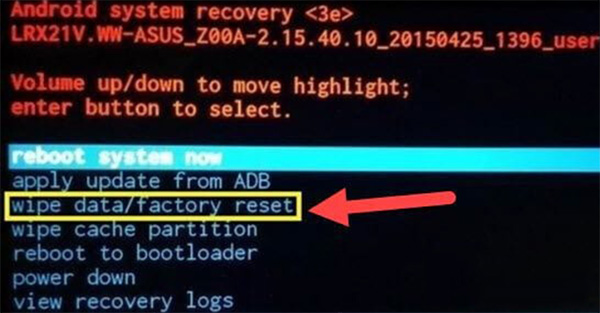
Bước 4: Chọn Yes để xóa tất cả dữ liệu trên máy bao gồm cả dữ liệu cài đặt khóa máy.
Bước 5: Đợi Reset xong, bạn chọn Reboot System và nhấn nút nguồn để khởi động lại.
2. Đặt lại mật khẩu cho điện thoại Oppo
Lưu ý với cách phá mật khẩu Oppo thông qua biện pháp đặt lại mật khẩu chỉ chỉ áp dụng khi điện thoại hỗ trợ tính năng bảo mật bằng vân tay hoặc thiết lập Email bảo mật từ trước. Hầu hết những tính năng này hiện mới chỉ có ở những mẫu điện thoại Oppo tầm trung trở lên.
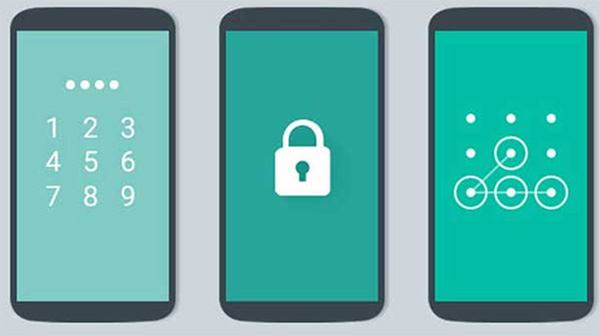
Trước tiên người dùng nhập sai mật khẩu quá số lần quy định đến khi máy hiển thị thông báo “Quên mật khẩu” thì bạn nhấn vào đó để hệ thống hướng dẫn người dùng từng bước đăng nhập email để thiết lập lại mật khẩu mới. Lưu ý, bạn phải nhớ chính xác tài khoản và mật khẩu email bảo mật được thiết lập trước đó.
Trường hợp người dùng thiết lập khóa màn hình bằng hình vẽ nhưng vẽ sai mật khẩu quá 5 lần thì máy cũng sẽ hiển thị thông báo “Quên mật khẩu” và tiến hành khôi phục lại như trên.
3. Xóa file cài đặt khóa máy trên điện thoại Oppo
Với cách phá mật khẩu Oppo này, yêu cầu thiết bị phải được cài đặt ứng dụng “Root Explorer” từ trước đó để đảm bảo không bị mất dữ liệu trên máy.

Bước 1: Trước tiên cần mở ứng dụng Root Explorer trên điện thoại Oppo.
Bước 2: Với kiểu mật khẩu bằng số thì cần tìm đến mục Data/system và đặt quyền R/O để tìm và xóa file “password.key”để bẻ khóa mật khẩu thành công.
Bước 3: Với mật khẩu kiểu hình vẽ, bạn tìm và xóa file “Gesture. Key” là được.
Bước 4: Cuối cùng bạn khởi động lại điện thoại là được.
Như vậy trên đây là hướng dẫn chi tiết 3 cách phá mật khẩu Oppo đơn giản và dễ thực hiện dành cho người dùng tham khảo nếu chẳng may quên mật khẩu nhé.
Tweet Pin It
- Share CrocoBlock key trọn đời Download Crocoblock Free
- Cung cấp tài khoản nghe nhạc đỉnh cao Tidal Hifi – chất lượng âm thanh Master cho anh em mê nhạc.
- Cách xoay bảng trong Word, xoay ngang, dọc
- Gói cước di động trả trước Viettel khuyến mãi mới nhất 2021
- Tổng hợp 10 phần mềm dò pass wifi miễn phí 2021 –
- Cách đếm số ký tự, số dòng, số trang trong văn bản Word
- Khắc phục PC, laptop Windows 10 không nhận ổ CD/DVD
Bài viết cùng chủ đề:
-
Cách chạy file DMG trên Windows, mở, xem file DMG trên máy tính
-
Bật Gps iPhone 6, bật tắt định vị trên điện thoại
-
Kaspersky Key ( Free 91 days ) new update 2019 – All Product Key
-
Cách giảm dung lượng video trên máy tính và điện thoại
-
Hỏi đáp: ăn chay ăn trứng gà công nghiệp có được không
-
Sửa lỗi mã hóa ký tự bị hỏng, bị lỗi trên Word 2019, 2016, 2013, 2010
-
10 Chuyện Tâm linh có thật – Nơi thế giới vô hình huyền bí
-
100+ Hình nền, ảnh Anime nữ cute girl, dễ thương máy tính, điện thoại
-
Hướng dẫn xử lý lỗi iphone 6 plus không nhận vân tay
-
Perfect Money là gì? Hướng dẫn sử dụng PM mới nhất 05/10/2021
-
Bí quyết bắt Pokemon không cần di chuyển
-
Những phim có cảnh sex trần trụi bị cấm phát hành trên thế giới
-
Làm Sim Sinh Viên,Chuyển đổi gói cước Viettel,Vinaphone,Mobile tại simredep.vn
-
Mạch đếm sản phẩm dùng cảm biến hồng ngoại – Học Điện Tử
-
6 Mẹo dân gian chữa rướn ở trẻ sơ sinh khi ngủ tự nhiên an toàn
-
Sao kê tài khoản ngân hàng ACB-những điều cần biết















